GPSTool4.0(GPS工具箱)_操作说明
gps坐标仪器使用方法

GPS坐标仪器使用方法简介GPS坐标仪器(GPS coordinate instrument)是一种用于测量和记录地理位置的设备,通过全球定位系统(GPS)技术获得精准的地理坐标信息。
它在土地测量、地理信息系统(GIS)、野外探险等领域有着广泛的应用。
本文将为您介绍GPS坐标仪器的使用方法,帮助您快速上手,准确获取目标位置的精确坐标。
步骤一:开启设备首先,将GPS坐标仪器从包装中取出,并确保电量充足。
通常,仪器上方会有一个电源按钮或开关,按下或切换开关,打开设备。
步骤二:找到卫星信号为了获得准确的地理坐标信息,GPS坐标仪器需要与卫星建立连接并获得信号。
一般情况下,需要在露天的空旷地区进行操作,避免遮挡物干扰信号接收。
打开设备后,通常会显示当前接收的卫星数量。
如果显示为0或很少的数量,可以将设备移动到独立的宽阔区域,以确保设备可以接收到更多的卫星信号。
步骤三:设置坐标模式在开始记录坐标之前,需要根据具体需要设置坐标模式。
大多数GPS坐标仪器提供多种坐标系统,如经纬度(WGS-84)、UTM、MGRS等。
经纬度坐标是最常用的坐标系统,也是用来在地图上标记位置最为普遍的方式。
通过设备的菜单或设置选项,选择所需的坐标系统。
如果您不确定需要使用哪种坐标系统,建议选择经纬度(WGS-84),它在大多数应用场景下都能满足需求。
步骤四:记录目标位置设备已经开启并接收到足够的卫星信号,坐标模式也已经设置好,现在我们可以准确记录目标位置的坐标了。
1.在设备上方通常会有一个记录按钮或触摸屏上的相应选项。
按下该按钮或选择相应选项进入记录模式。
2.设备将开始定位并显示当前位置坐标。
等待几秒钟,确保设备已经稳定获取到了准确的坐标。
3.按下记录按钮或选择相关选项,将当前位置的坐标保存下来。
某些仪器还可以提供添加备注或标签的功能,可以根据需要添加额外的信息。
4.重复以上步骤,记录更多目标位置的坐标。
步骤五:导出和共享坐标数据当您完成了所有需要记录的目标位置后,可以将记录下来的坐标数据导出到其他设备或软件进行进一步的处理或展示。
GPS操作规程
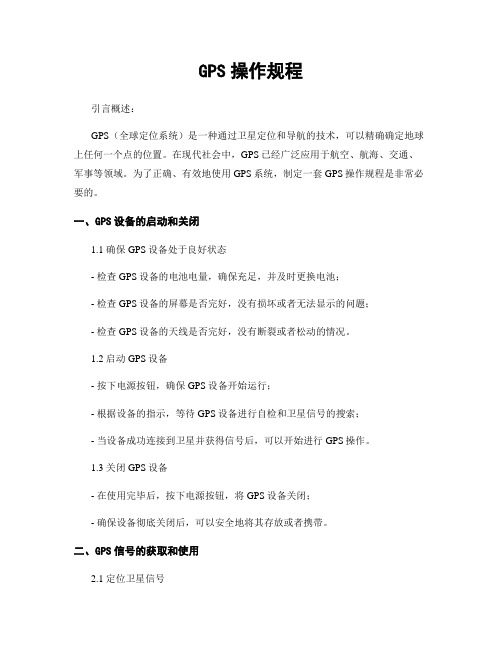
GPS操作规程引言概述:GPS(全球定位系统)是一种通过卫星定位和导航的技术,可以精确确定地球上任何一个点的位置。
在现代社会中,GPS已经广泛应用于航空、航海、交通、军事等领域。
为了正确、有效地使用GPS系统,制定一套GPS操作规程是非常必要的。
一、GPS设备的启动和关闭1.1 确保GPS设备处于良好状态- 检查GPS设备的电池电量,确保充足,并及时更换电池;- 检查GPS设备的屏幕是否完好,没有损坏或者无法显示的问题;- 检查GPS设备的天线是否完好,没有断裂或者松动的情况。
1.2 启动GPS设备- 按下电源按钮,确保GPS设备开始运行;- 根据设备的指示,等待GPS设备进行自检和卫星信号的搜索;- 当设备成功连接到卫星并获得信号后,可以开始进行GPS操作。
1.3 关闭GPS设备- 在使用完毕后,按下电源按钮,将GPS设备关闭;- 确保设备彻底关闭后,可以安全地将其存放或者携带。
二、GPS信号的获取和使用2.1 定位卫星信号- 在使用GPS设备前,确保设备位于开阔的空间,以便接收到卫星信号;- 在设备启动后,等待设备自动搜索卫星信号;- 当设备成功连接到卫星并获得信号后,可以进行下一步的操作。
2.2 设置目的地和导航路线- 在GPS设备的菜单中,选择导航功能,并输入目的地的地址或者坐标;- 设备将计算最佳的导航路线,并显示在屏幕上;- 根据设备的指示,沿着导航路线前进,确保按照正确的方向前行。
2.3 实时监控和调整导航- 在导航过程中,GPS设备将实时显示当前位置和导航路线;- 根据设备的指示,进行必要的转弯、换道或者调整;- 如果发生偏离导航路线的情况,设备将重新计算路线并提供新的导航指示。
三、GPS设备的维护和保养3.1 定期更新设备软件- 根据设备的厂商提供的更新程序,定期更新GPS设备的软件;- 更新软件可以提高设备的性能和功能,并修复可能存在的问题。
3.2 清洁设备和天线- 使用柔软的布料或者清洁纸巾,轻轻擦拭设备的屏幕和外壳;- 清洁设备的天线时,要注意轻柔,避免损坏。
GPS坐标助手使用说明

GPS坐标助手使用说明GPS坐标助手(GPShelp.exe)可以实现直角坐标批量输入手持GPS中。
一、操作步骤1、运行程序主界面2、进行投影坐标参数设置和手持GPS以及MapSource软件参数设置一样,为WGS84转换成各坐标系的参数,北京54 的DA=-108,DF=0.00000048(有些手持机输为0.0000005)和西安80的DA=-3, DF=0已经固化在软件里了。
3、打开数据文件直角坐标数据文件为文本文件,用逗号分隔,格式为:点号,Y坐标(6位数据),X坐标(7位数据)第一行直接为坐标数据。
4、设置航点符号将如下表所示右栏某个图标文字说明复制到航点符号设置栏中,便于手持机软件中的一部分,供参考。
5、点击按键运算保存为gpx文件6、运行MapSource软件点击文件\打开\选择文件类型\选择GPS交换格式数据(*.gpx),打开本软件生成的gpx文件,然后上传到手持GPS。
.二、注意事项1、为了使结果正确,请一定设置好MapSource软件的参数与本软件一致(在编辑\首选项\位置\分别选择“用户定义的格网”和“用户定义的地图基准”的属性值)。
2、以上操作不支持中文点号,如果要支持中文,请将形成的GPX文件用记事本程序打开,打开文件后,点击"文件"菜单中的"另存为"命令,会跳出一个对话框,在最底部有一个"编码"的下拉条,选UTF-8编码,点击"保存"按钮即可。
否则MapSource软件打不开含中文点号的GPX文件。
3、未注册软件只处理少量点, 注册后处理数据量无限制并永久使用。
4、经纬度坐标请通过其它软件先转换成直角坐标。
5、技术支持:QQ:150997097E-mail:chenxiangli@。
GPS软件使用说明

GPS车辆定位软件使用说明2012年1月5日目录一、工作界面 (5)(一) 地图显示区 (5)1. 放大 (6)2. 缩小 (6)3. 平移 (6)4. 箭头 (6)5. 显示全图 (6)6. 动态堵控 (6)7. 途经此地 (7)8. 删除 (10)9. 清空所有车 (11)10. 更多命令 (11)(二) 车辆详细信息显示区 (11)1. 实时监控: (11)2. 实时监控中的菜单 (12)3. 状态栏 (13)4. 车辆列表 (13)5. 收到消息 (14)6. 报警信息 (14)7. 命令日志 (15)8. 系统日志 (15)9. 集中显示 (15)10. 轨迹回放 (15)二、更多命令 (17)(一) 常用命令: (17)1. 参数查询: (17)2. 设置时间间隔: (17)3. 超速报警: (18)4. 断油断电: (18)5. 停车超时报警: (19)6. 监听: (19)7. 复位: (19)8. 点名: (19)三、添加分组 (20)四、车辆信息修改 (21)(一) 添加车辆 (21)(二) 修改车辆 (21)(三) 删除车辆 (21)(四) 导出信息 (22)(五) 定位此车 (22)五、安装说明 (23)(一) 安装环境文件。
(23)(二) 安装UNIGPS客户端。
(23)(三) 启动客户端软件 (23)(四) 输入帐户信息。
(24)(五) 加载地图。
(24)(六) 其它配置 (25)1. 车辆配置 (26)2. 声音设置 (27)3. 地图配置 (27)4. 服务中心配置 (28)5. 弹出提示 (28)6. 3G视频 (29)登陆双击桌面图标,运行后出现登陆界面,输入用户名、密码后点确定即可进入系统;注意:1、可以选中<记住登陆信息>,这样系统自动记住最新的登陆信息。
用户不必再次输入。
2、清空配置:此按钮将清空系统用来运行的地图、服务器地址等信息,用于用户无法正常登陆时,排除故障原因使用。
gps系统软件操作说明
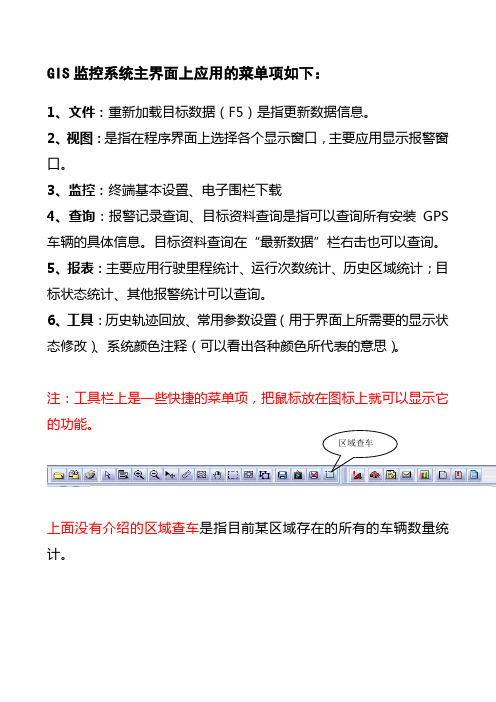
GIS监控系统主界面上应用的菜单项如下:1、文件:重新加载目标数据(F5)是指更新数据信息。
2、视图:是指在程序界面上选择各个显示窗口,主要应用显示报警窗口。
3、监控:终端基本设置、电子围栏下载4、查询:报警记录查询、目标资料查询是指可以查询所有安装GPS 车辆的具体信息。
目标资料查询在“最新数据”栏右击也可以查询。
5、报表:主要应用行驶里程统计、运行次数统计、历史区域统计;目标状态统计、其他报警统计可以查询。
6、工具:历史轨迹回放、常用参数设置(用于界面上所需要的显示状态修改)、系统颜色注释(可以看出各种颜色所代表的意思)。
注:工具栏上是一些快捷的菜单项,把鼠标放在图标上就可以显示它的功能。
区域查车上面没有介绍的区域查车是指目前某区域存在的所有的车辆数量统计。
GIS监控系统应用的主要功能如下:一、电子围栏功能(监控菜单下,最下边电子围栏下载)可设置矩形区域,当车辆驶出(或驶入)该区域超过预定时间后触发报警。
二、历史行程轨迹回放功能(在工具菜单下)轨迹回放功能主要提供对车辆历史行程的查找,系统在地图上描述出车辆的历史行程轨迹。
包括行驶速度、行驶地点、行驶时间、行驶里程等。
三、查询功能(在报表菜单下)主要应用:历史区域统计、行驶里程统计、运行次数统计1、历史区域统计:查询某一历史时刻地图上经过的车辆具体数量及位置并列表统计。
两种查询方式:一是可以结合电子围栏,先设置电子围栏,选择查询的开始和结束时间,并点选“选择区域”,在下面的下来列表中选择预先设置好的电子围栏区域,然后点查询即可。
(如图所示)选择此处选择此处再点查询即可。
2、行驶里程统计:选择起始时间即可查询车辆在这一时间段里的行驶里程,并可以以excel报表导出。
3、运行次数统计:是结合电子围栏使用的。
(1)需要在处置场地预先设置一个电子围栏【需要填写的电子围栏的信息项:电子围栏名称、围栏类型选择禁止驶入围栏(下拉表中第四项),右上角的用于判断去返程选中】,然后在选中需要测试的车辆和对应的围栏(就像图中所示的打上对勾),最后点“下载围栏”,一直确定下去。
GPS导航系统信息检测工具使用方法

GPS导航系统信息检测工具使用方法GPS导航系统信息检测工具是一种用于检测GPS导航系统是否正常工作和提供准确导航数据的工具。
使用该工具可以帮助用户确定GPS导航系统的工作状态,识别潜在问题,并采取必要的措施来解决这些问题。
下面将详细介绍GPS导航系统信息检测工具的使用方法。
1.安装和启动工具2.连接GPS设备将GPS设备通过USB接口或蓝牙连接到计算机上。
确保设备已经正确安装并与计算机建立了稳定的连接。
3.打开GPS导航系统信息检测工具在计算机上打开GPS导航系统信息检测工具。
一般来说,工具的主界面会显示设备的连接状态和基本信息。
4.检测GPS设备连接状态在工具主界面上,可以看到设备的连接状态。
如果设备已成功连接,则会显示“已连接”或类似的提示。
如果设备未连接,则需要检查连接是否正确并重新尝试连接。
5.检测GPS信号强度6.检测卫星数量和状态在工具的主界面上,可以找到一个卫星信息显示窗口。
该窗口将显示当前连接的卫星数量以及每个卫星的状态。
通常,一个良好的GPS导航系统应至少连接4颗卫星来进行准确导航。
如果卫星数量过少或有异常状态,可能会导致导航不准确。
此时可以尝试调整设备的位置或移至开阔区域以取得更好的卫星连接。
7.检测导航数据准确性GPS导航系统信息检测工具通常还提供了导航数据的显示功能。
你可以在工具的主界面上找到一个地图显示窗口,上面会显示导航数据,包括当前位置和导航路线。
你可以通过移动设备或切换导航目的地来测试导航数据的准确性。
如果导航数据与实际情况不符,可能是由于设备连接问题、卫星信号强度不足或其他因素导致的。
此时可以尝试重新连接设备、优化卫星信号接收或检查设备设置是否正确。
8.导出和保存数据总结:使用GPS导航系统信息检测工具可以帮助用户确定GPS导航系统的工作状态和提供准确导航数据。
通过检测连接状态、信号强度、卫星数量和状态以及导航数据的准确性,可以识别和解决导航系统可能存在的问题。
gps测量仪器使用方法

gps测量仪器使用方法GPS测量仪器使用方法随着科技的发展和应用的普及,全球定位系统(GPS)测量仪器已成为现代测量领域中不可或缺的工具。
GPS测量仪器利用卫星信号通过测量时间差来确定位置,具有方便快捷、高精度等特点,被广泛应用于土地测量、地理信息系统(GIS)、航空航天、海洋测绘、城市规划等领域。
本文将介绍GPS测量仪器的使用方法,帮助读者更好地了解和应用该技术。
一、器材准备在进行GPS测量之前,首先需要准备好一系列的仪器和设备,包括:1. GPS接收器:用于接收卫星信号并计算位置,选择适合测量任务的GPS接收器是至关重要的。
2. 三脚架:用于支撑GPS接收器,保持其稳定安全。
3. 测量杆:用于与GPS接收器相连,确保接收器的定位在一定高度上。
4. 数据收集器:用于接收和记录GPS接收器传输的位置数据。
5. 钢卷尺或测绳:用于测量地面标志物与GPS接收器之间的距离。
二、基准站设置1. 选取基准站位置:基准站的选取至关重要,需要选择在稳定的地面上,并尽量避免高大建筑或树木等障碍物的遮挡。
2. 设置接收器:将GPS接收器放置在基准站位置,并将其连接到数据收集器。
3. 启动设备:按照GPS接收器和数据收集器的说明手册启动设备。
三、数据采集1. 启动GPS接收器:按照接收器说明手册的要求,启动GPS接收器。
一般情况下,接收器需要预热一段时间,以获取卫星信号并计算位置。
2. 数据记录设置:在数据收集器中进行设置,选择合适的数据采集模式和频率。
一般来说,高精度的测量需要更频繁的数据记录。
3. 数据记录开始:点击数据收集器上的录制按钮,开始记录GPS接收器传输的位置数据。
4. 数据记录结束:在测量完成后,点击数据收集器上的停止按钮,结束数据记录。
四、数据处理1. 导出数据:将数据收集器中记录的位置数据导出到计算机或其他数据处理设备中。
2. 数据校正:由于GPS信号可能受到多种因素的影响而产生误差,需要进行数据校正。
gps坐标定位仪器怎么用

GPS坐标定位仪器怎么用1. 介绍GPS(全球定位系统)坐标定位仪是一种常见的定位工具,广泛应用于航海、地理测量、车辆追踪和户外活动等领域。
本文将介绍GPS坐标定位仪器的使用方法,包括如何打开并设置设备、获取GPS坐标、记录位置和导航等功能。
2. 打开设备和设置在开始使用GPS坐标定位仪器之前,首先需要打开设备并进行必要的设置。
步骤:1.检查电池电量:确保设备有足够的电量供使用,可以通过连接充电器或更换电池来满足需求。
2.打开GPS定位仪:按下设备上的电源按钮,通常位于侧面或顶部位置,以启动设备。
3.配置初始设置:根据设备的说明手册,设置一些基本参数,如语言、时间和日期设置等。
4.连接卫星:设备会自动搜索并连接卫星,确保设备在开阔的天空下,以便获得更准确的定位。
3. 获取GPS坐标一旦设备设置好并连接到卫星,就可以使用GPS坐标定位仪器获取当前位置的GPS坐标。
步骤:1.打开GPS定位仪:按下设备的电源按钮,等待设备启动,显示当前位置的GPS坐标。
2.确认位置:设备通常会显示当前位置的纬度和经度信息,有时还会提供其他信息,如海拔高度或速度等。
确认这些信息以确保位置准确。
3.记录坐标:如果需要记录当前位置的GPS坐标,可以将其保存到设备的内部存储器或外部存储卡中。
按照设备说明手册中的指导,执行相应的操作来记录坐标。
4. 导航功能大多数GPS坐标定位仪器还具有导航功能,可以帮助用户在旅行或户外活动中找到目的地。
步骤:1.打开导航功能:通过设备菜单或特定的导航按钮,进入导航模式。
2.输入目的地坐标:根据设备的操作界面,输入目的地的GPS坐标。
一些设备还支持通过地图或地址搜索来选择目的地。
3.导航开始:设备会计算最佳路线,并提供导航指示,例如方向指示、距离和预计到达时间等。
按照指示行驶,直到到达目的地。
5. 其他常见功能除了基本的定位和导航功能外,GPS坐标定位仪器还可以具备其他实用功能,例如以下示例:•轨迹记录:设备可以记录所经过的路径,并将其存储为轨迹文件。
